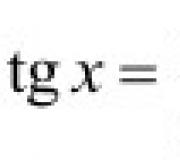Stiahnite si program na odstránenie rovnakých fotografií. Duplicate Photo Finder pre Windows®
V tomto materiáli budeme hovoriť o nástrojoch na identifikáciu duplicitných fotografií. Najmä dnes preskúmame šesť programov na vyhľadávanie duplicitných fotografií v počítači so systémom Windows. Porovnáme a vyberieme z nich to najlepšie a najrýchlejšie.
Nájdenie identických fotografií: programy a ich porovnanie
Príčin dopytu po programoch na vyhľadávanie identických fotografií v počítači môže byť niekoľko, napríklad:
- Vaša zbierka sa možno tak rozrástla, že duplikáty už zaberajú veľa miesta;
- Potrebujete nástroj, ktorý nájde rovnaké alebo podobné fotografie bez toho, aby ste museli tieto obrázky sami prechádzať.
V našom výbere bolo miesto pre šiestich zaujímavé programy, z ktorých štyri sú distribuované bezplatne. Nižšie sme:
- Povieme vám o každom z týchto vyhľadávacích programov a pomôžeme vám rýchlo sa orientovať v ich rozhraní;
- Porovnajme si všetky programy, v ktorých uvidíme, ako si po miernych úpravách poradia s hľadaním identických obrázkov;
- Pozrime sa, ako dobre si programy dokážu poradiť s veľkou sadou fotografií s hmotnosťou niekoľkých gigabajtov.
Nájdite duplicitné fotografie pomocou nástroja Image Comparer
Prvý program v našej recenzii, ktorý hľadá duplicitné fotografie, sa volá Image Comparer. jej silné stránky: dobrá funkčnosť a rozhranie preložené do ruštiny, vrátane podrobných informácií pomocníka.
Teraz o nevýhodách. Po prvé, program nie je zadarmo. Cena licencie je však humánnych 350 rubľov (hoci z nejakého dôvodu je číslo na webovej stránke 500). Okrem toho môžete prvých 30 dní používať Image Comparer zadarmo.
Druhým negatívnym bodom je, že je mierne neprehľadný, čo môže neskúseného používateľa zmiasť. Napríklad, ak chcete hľadať v rámci jedného priečinka (ktorý môže obsahovať ďalšie), musíte kliknúť na tlačidlo „vytvoriť galériu“ a vybrať požadovaný priečinok, v ktorom chcete skenovať.
Ďalej budete okamžite vyzvaní na zadanie názvu a uloženie súboru vytvorenej galérie do ľubovoľného pohodlné miesto(tento súbor bude potrebovať samotný program). Po dokončení sa pred vami otvorí zoznam všetkých obrázkov v zadanom priečinku a jeho podpriečinkoch vo forme zoznamu alebo miniatúr:
Tlačidlá označené šípkami spúšťajú vyhľadávanie duplikátov. Prvé tlačidlo je vyhľadávanie v rámci jednej galérie (priečinok, ktorý ste vybrali), druhé tlačidlo trochu vpravo je v rámci niekoľkých galérií. Išli sme s prvou možnosťou.
Ďalej program navrhol vytvorenie ďalšieho servisného súboru, v ktorom budú uložené výsledky pre ďalší pohodlný prístup k nim. V skutočnosti môže byť vytvorenie súboru pre galériu a tohto súboru s výsledkami vyhľadávania pre neskúseného používateľa trochu mätúce. Potom je však už všetko jednoduché. Nájdené duplikáty sa zobrazia pred vami:

Môžete si ich prezrieť vo forme miniatúr alebo kliknutím na záložku „páry obrázkov“ prejsť na zobrazenie, kde budú fotografie navzájom porovnávané:

Stredový posúvač umožňuje nastaviť prah podobnosti obrázkov. Nastavte ho na 100 % a budete mať iba zoznam identických obrázkov, ktoré sú si navzájom dokonale podobné. Nižšie hodnoty zobrazia iba podobné fotografie.
V nastaveniach vidíte obrovský zoznam formátov od základných JPG a PNG až po exotickejšie, s ktorými program pracuje. Formáty je možné pridať a vylúčiť z vyhľadávania. Môžete tiež nakonfigurovať účtovanie odrazených a prevrátených obrázkov.
- Program na porovnávanie obrázkov. Oficiálna stránka ;
- Ruský jazyk;
Nájdite identické fotografie tromi kliknutiami pomocou VisiPics
Ďalším programom je VisiPics. Na rozdiel od Image Comparer diskutovaného vyššie je VisiPics bezplatná aplikácia, ktorá sa tiež špecializuje na duplicitné fotografie. Žiaľ, nie je tu žiadna lokalizácia do ruštiny, ale určite by ste sa tým nemali hnevať: všetko je veľmi jednoduché a veľmi jasné.

Pomocou bočného navigačného panela (označili sme ho v rámci) vyberte požadovaný adresár. Potom kliknite na šípku so znamienkom „+“ a pridajte tento priečinok do zoznamu, ktorý sa bude prehľadávať. Ak chcete, môžete rovnakým spôsobom vybrať niekoľko ďalších priečinkov. Nakoniec ako tretí krok kliknite na tlačidlo Prehrať, čím spustíte proces hľadania duplikátov.
Napravo od neho je špeciálny posuvník, kde môžete nastaviť úroveň „pozornosti“ programu. S predvolenou základnou úrovňou pre nás VisiPics našiel iba dve skupiny duplikátov, z ktorých jedna pozostávala z troch obrázkov a druhá z dvoch:

Toto sú obrázky, ktoré program považuje za takmer identické duplikáty. Ak však posuniete posúvač na úroveň Loose, potom budú obrázky, ktoré sú si jednoducho podobné. V našom prípade pri inštalácii Loose namiesto Basic aplikácia našla ďalšie štyri (5 v záverečnom teste nižšie) skupiny duplikátov a pridala jeden ďalší obrázok k jednému z dvoch už nájdených:

Program má relatívne málo ďalších možností. Tu môžete nakonfigurovať vyhľadávanie v podpriečinkoch (v predvolenom nastavení je povolené), zobrazenie skrytých priečinkov a brať do úvahy fotografie otočené o 90 stupňov. Na karte zavádzača môžete požiadať VisiPics, aby ignoroval malé súbory alebo naopak obrázky s príliš vysokým rozlíšením. To posledné je dôležité pre rýchlosť.
- program VisiPics. Oficiálna stránka ;
- Anglický jazyk;
- Distribúcia: zadarmo.
Úžasný vyhľadávač duplicitných fotografií
Ak hľadáte maximálne jednoduchý program pre vysokokvalitné vyhľadávanie duplicitných fotografií a obrázkov, ktoré by boli ľahko zrozumiteľné, potom venujte pozornosť aplikácii Awesome Duplicate Photo Finder. Rozhranie je v angličtine, ale je také jednoduché, že mu rozumie každý.

Pomocou tlačidla „+“ zadajte adresár alebo niekoľko adresárov, ktoré potrebujete vyhľadať, potom kliknite na tlačidlo Spustiť vyhľadávanie a vyhľadávanie sa spustí. Možnosť Skenovať podadresáre je predvolene povolená a zodpovedá za vyhľadávanie podpriečinkov. Program sa vyrovná so svojimi úlohami, pričom obidve považuje za veľmi podobné:

A tu sú obrázky, ktoré sa od seba trochu líšia:

V nastaveniach programu si môžete nastaviť zhodu na 100 %, ak potrebujete len absolútne identické fotografie.
Ako vidíte, existuje len málo nastavení. Azda najsmutnejšie je, že program pracuje len s piatimi hlavnými formátmi: BMP, JPG, PNG, GIF a TIFF. Okrem toho sa táto možnosť štandardne nezohľadňuje.

Existujú aj možnosti, ako zabezpečiť, aby sa duplikáty odstránili priamo do koša, a zakázať kontextové potvrdenie. Program sa môže aktualizovať aj automaticky.
- Oficiálna stránka ;
- Anglický jazyk;
- Distribúcia: zadarmo.
Aplikácia Similar Images Finder nás víta nevľúdnou správou v angličtine, že za ňu musíme zaplatiť 34 dolárov. Program je však pripravený na bezplatné fungovanie počas 30 dní. Ďalej sa zobrazí okno s výzvou na výber adresárov na vyhľadávanie duplikátov:

Z nej sa dozvedáme, že Similar Images Finder podporuje 29 obrazových formátov a používateľ si môže vybrať konkrétne formáty na vyhľadávanie alebo vylúčenie nepotrebných. V zozname okrem iného vidíte ico a wbmp.
Kliknutím na tlačidlo Ďalej spustíte vyhľadávanie duplikátov a po jeho dokončení znova kliknite na tlačidlo Ďalej, aby ste zobrazili ďalšie nastavenia. Ich úpravou môžete dôkladnejšie prispôsobiť, čo sa zobrazí v zozname výsledkov. Nakoniec kliknutím na Ďalej tretíkrát uvidíte samotný výsledok:

Kliknutím na miniatúrnu šípku v pravom hornom rohu sa môžete presunúť na ďalší nájdený obrázok. Celý zoznam nájdených duplikátov sa otvorí kliknutím na veľké tlačidlo v hornej časti s adresami aktuálnych súborov.
Kliknutím na tlačidlo Ďalej v dolnej časti sa zase dostanete do poslednej fázy práce. Tam program zobrazí zoznam toho, čo sú podľa neho určite duplikáty, a ponúkne ich odstránenie. Na snímke obrazovky vyššie si Finder podobných obrázkov poradil s obrázkom, kde bol pridaný vodoznak a bol zmenený kontrast histogramu.
Na rozdiel medzi obrázkami program vypočítal na úrovni 5,5 %. Navyše v inom príklade, kde sme k druhému obrázku pridali silný efekt rozmazania, boli rozdiely podľa verzie aplikácie z nejakého dôvodu iba 1,2 %:

Bohužiaľ, program pri hľadaní skutočných duplikátov štandardne zobrazuje aj veľa obrázkov, ktoré sa od seba úplne líšia, akoby mali niečo spoločné:

- Podobné zábery Finder. Oficiálna stránka ;
- Anglický jazyk;
- Distribúcia: platená, 30 dní bezplatného používania.
Univerzálne vyhľadávanie duplikátov s Duplicate Remover Free
Duplicate Remover Free je jediný program v našej recenzii, ktorý nie je zameraný špeciálne na duplicitné fotografie, ale na vyhľadávanie duplikátov vo všeobecnosti.
Ako ukazuje prax, takéto univerzálne riešenia nefungujú veľmi dobre v problémoch súvisiacich s nejakou užšou oblasťou.
Dnes však jednému takému programu dávame šancu. Ako už slovo Free napovedá, distribuuje sa zadarmo. Druhou výhodou aplikácie je ruský jazyk a treťou jej relatívna modernosť v porovnaní s inými programami v tejto kolekcii, z ktorých mnohé, žiaľ, neboli už dlhé roky aktualizované.

Mali by ste kliknúť na tlačidlo „pridať adresár“ a vybrať požadované priečinky. Štandardne nám program v danom adresári nič nenašiel, no keď sme v hornej časti namiesto „presné duplikáty“ vybrali položku „podobné obrázky“, našli sa hneď štyri skupiny duplikátov, z ktorých jedna pozostávala z tri súbory naraz:

Aplikácia má veľmi málo ďalších funkcií. Najmä môžete vylúčiť súbory z vyhľadávania pred a po určitej veľkosti.
- Bezplatný odstraňovač duplikátov. Oficiálna stránka ;
- Ruský jazyk;
- Distribúcia: zadarmo.
Vyhľadajte zodpovedajúce fotografie pomocou rôznych algoritmov s AntiDupl
Posledný účastník našej recenzie, program AntiDupl, vás môže osloviť z viacerých dôvodov. V prvom rade je to zadarmo. Po druhé, má ruské rozhranie. To druhé však nie je zrejmé. Ak chcete povoliť ruštinu, otvorte ponuku Zobraziť a v časti Jazyk vyberte príslušnú položku:

Na rozdiel od iných tento program nie je nainštalovaný, ale nachádza sa v samorozbaľovacom archíve, ktorý ho rozbalí spolu s potrebnými súbormi do samostatného priečinka.
Ak chcete pripraviť vyhľadávanie duplikátov, kliknite na tlačidlo s názvom Otvoriť a v zobrazenom okne pridajte potrebné adresáre:

Ďalej môžete kliknúť na tlačidlo OK a potom aktivovať zelené tlačidlo „spustiť vyhľadávanie“ na paneli s nástrojmi. Pomocou základného algoritmu nám program našiel niekoľko skupín duplikátov:

Po prepnutí algoritmu v hornej časti na voľnejšiu SSIM sme už dostali ďalšie dve skupiny duplikátov a po zvýšení „slobody“ vyhľadávania z 20 na 35% nám program poskytol ešte podrobnejší zoznam:

Navyše vo všetkých prípadoch skutočne existovali obrázky, ktoré sa na seba aspoň nápadne podobali. Neváhajte preto experimentovať s nastaveniami.
Program má mnoho ďalších možností:

Na karte „vyhľadávanie“ môžete zistiť, že AntiDupl podporuje 13 formátov, medzi ktoré okrem tradičných JPG/PNG patria ICON, PSD a EXIF. Samozrejme, môžete si vybrať formáty. Možnosti zahŕňajú aj kontrolu defektov, blokov a neostrosti a v posledných dvoch prípadoch môžete nastaviť prah. Je možné vyhľadávať v skrytých a systémových adresároch.
- Program AntiDupl. ;
- Ruský jazyk;
- Distribúcia: zadarmo.
Pri hľadaní duplikátov majú niektorí používatelia záujem o 100% zhodu, aby sa zbavili duplikátov vo svojej zbierke. Často však vzniká úloha nájsť jednoducho podobné obrázky.
A tu je obrovský priestor pre prípadné rozdiely. Môžu to byť rôzne formáty, rozlíšenia, orezané verzie toho istého obrázka, pridávanie rámikov a vodoznakov, zmenené farby a popisy na obrázkoch.
Snažili sme sa vziať do úvahy väčšinu týchto faktorov a po všetkých testoch sme nakoniec vytvorili malú sadu s viac ako šiestimi desiatkami obrázkov. V nich sme vytvorili deväť skupín duplikátov. Buďme úprimní, naša skúsenosť určite netvrdí, že je to konečná pravda, ale bolo zaujímavé to vyskúšať. Výsledky sú nasledovné:
- Duplicate Remover Free: nájdené iba 3 skupiny duplikátov;
- Finder podobných obrázkov: našiel sa 4 skupiny, ale nepohodlné rozhranie, veľa falošných výsledkov a platený charakter aplikácie značne pokazili celkový dojem;
- AntiDupl štandardne našiel 3 typy duplikátov, inštalácia algoritmu SSIM zvýšila výsledok vyhľadávania na 5 skupín;
- VisiPics našiel iba 2 skupiny duplikátov na základnej úrovni vyhľadávania, ale nastavenie jazdca na úroveň Loose mu umožnilo nájsť 7 skupín;
- Awesome Duplicate Photo Finder našiel 7 skupín duplikátov;
- Image Comparer tiež dokázal odhaliť 7 skupín.
Image Comparer zároveň dokázal nájsť obrázky, ktoré Awesome Duplicate Photo Finder a VisiPics vynechali, a tie zas vyplnili medzery Image Comparer.
Najrýchlejšie programy na vyhľadávanie duplicitných fotografií
Zároveň kvalita programu závisí aj od jeho rýchlosti. 60+ obrázkov samozrejme nie je niečo, s čím by používatelia mohli pracovať. Tak sme urobili ďalší test. Tentoraz pre rýchlosť. Aby sme to urobili, urobili sme výber 4450 veľmi odlišných obrázkov, Celková váha ktorá presiahla 2,1 GB.

Bohužiaľ, dva programy z tejto recenzie sa v teste neumiestnili. Ako sa ukázalo, Finder podobných obrázkov, ktorý stojí 34 dolárov, je vo svojej bezplatnej verzii pripravený spracovať naraz nie viac ako 200 obrázkov.
Na druhej strane, univerzálny vyhľadávací nástroj Duplicate Remover Free, ktorý čelil katalógu skutočnej veľkosti, intenzívne pracoval viac ako päť minút a potom úplne zamrzol. Zostávajúce programy ukazovali nasledujúce časy:
- AntiDupl: 0:39;
- Porovnávač obrázkov: 1:02 (35 sekúnd na vytvorenie galérie a 27 na vyhľadávanie);
- VisiPics: 2:37;
- Úžasný vyhľadávač duplicitných fotografií: 3:17.
V rýchlostnom teste sa vďaka tomu jednoznačne ujali prvenstvo Image Comparer a AntiDupl. Spracovanie nášho archívu im trvalo približne alebo v prípade AntiDuplu necelú minútu.
Záver
Poďme si to zhrnúť. Ak potrebujete nájsť nie identické, ale skôr podobné fotografie, ktoré sa líšia napríklad podpisom alebo vodoznakom, potom Image Comparer, Awesome Duplicate Photo Finder a VisiPics v prevádzkovom režime Loose si s touto úlohou poradia lepšie ako ostatné.
Pokiaľ ide o rýchlosť spracovania veľkej zbierky obrázkov, nespornými lídrami sú AntiDupl a Image Comparer.
Nakoniec, z hľadiska pohodlia rozhrania sa nám páčili Image Comparer a VisiPics, ktoré vám okamžite umožňujú vizuálne vyhodnotiť všetky skupiny duplikátov. Pre prehľadnosť porovnávania charakteristík jednotlivých duplikátov si zase všimneme AntiDupl.
Často ukladáme podobné fotografie, nevydarené zábery alebo sú v rôznych priečinkoch pevný disk identické obrázky. Čím viac sa človek zaujíma o fotografie, tým viac takýchto súborov môže byť uložených v počítači voľné miesto. Ak chcete nájsť identické fotografie v počítači, obráťte sa na programy tretích strán, ktoré vám pomôžu.
Aké sú rovnaké fotografie?
Pozrime sa, ktoré duplicitné fotografie sú zvyčajne uložené v počítači:
- Úplne identické súbory:
spravidla vznikajú pri kopírovaní rovnakých priečinkov s fotografiami rôzne miesta pre bezpečnosť. - Fotografie s rovnakými názvami súborov:
sa môže zobraziť, ak používate rôzne fotoaparáty rovnakej značky. V podstate nejde o tie isté fotografie, ale pri vizuálnom porovnávaní názvov súborov bez zobrazenia ich obsahu môžu byť náhodne vymazané. - Zlé strely:
So zmiznutím filmu na fotografie z masového obehu už nebolo potrebné kontrolovať počet nasnímaných políčok. Čo zase umožnilo urobiť toľko fotografií, koľko bolo potrebné, a potom vybrať tie najúspešnejšie. Nevydarené zábery sú často vizuálne veľmi podobné tým úspešným, s výnimkou maličkostí: žmurkajúca osoba, rozmazaný rám, náhodný objekt v zábere. - Upravené fotografie:
zmenšené alebo zväčšené kópie, fotografie s pridanými popismi, orezané v editore obrázkov.
Uvažujme o dvoch obľúbené programy nájsť duplicitné obrázky a porovnať ich možnosti. Ak to chcete urobiť, urobme fotografiu slávna mačka, vytvorte niekoľko jeho kópií s rôznymi zmenami a umiestnite všetky súbory do jedného priečinka.

Metóda 1: Úžasný vyhľadávač duplicitných fotografií
Bezplatný program, ktorý nevyžaduje inštaláciu. Vďaka svojmu jednoduchému rozhraniu vám umožňuje rýchlo skontrolovať priečinky na duplikáty. Neexistuje žiadny ruský jazyk.

Stiahnite si Awesome Duplicate Photo Finder
- Poďme spustiť program.

- Kliknutím vyberte priečinok, ktorý chcete vyhľadať «+» .

- Po stlačení tlačidla "Začať vyhľadávanie" dostaneme tabuľku s výsledkami a porovnávacie okno pre dva vybrané súbory.

Program zobrazuje percento podobnosti medzi dvoma obrázkami a ponúka tri možnosti, ako sa s každým vysporiadať:
- Pohybujte sa— Pohybovať sa;
- Prehľadávať— Zobraziť vybraný súbor v priečinku;
- Odstrániť- Vymazať.
Metóda 2: AntiDupl.NET
Bezplatný open source program s podporou ruského jazyka. Ukážme jeho schopnosti na tých istých štyroch fotografiách.

Stiahnite si AntiDupl.NET
- Poďme spustiť program.

- Ak chcete spustiť vyhľadávanie, kliknite "Vyhľadávanie" a vyberte si "Cesty".

- Pridajte priečinky, v ktorých sa bude vyhľadávanie vykonávať, a kliknite "OK".

- Vo vybraných priečinkoch spustíme vyhľadávanie kliknutím "Vyhľadávanie" a potom "Začať hľadať".

- Po dokončení vyhľadávania sa v hlavnom okne zobrazí porovnanie dvoch obrázkov v tabuľke nájdených zhôd.
Program dokázal nájsť duplicitnú fotografiu a v stĺpci odporúčaní odporúča vymazať jeden zo súborov.

V tomto prípade aplikácia našla dva podobné obrázky a ukazuje ich rozdiely tým, že ich zvýrazní červenou farbou v ich vlastnostiach (veľkosť súboru, veľkosť obrázka, úroveň kompresie, stupeň rozmazania).

Záver
Rozdiel medzi prevádzkou týchto dvoch programov je minimálny, ale pre niektorých používateľov je hlavnou výhodou prítomnosť ruského rozhrania.
Stáva sa, že veľa používateľov PC HDD upcháva sa nepotrebné súbory. Medzi nimi je veľa duplicitných fotografií, ktoré zaberajú určité množstvo pamäte.
Vzhľadom na to, že počítač dokáže uložiť tisíce obrázkov, vyhľadávanie a odstraňovanie kópií manuálne nie je príjemná úloha. Na uľahčenie vašej úlohy môžete použiť špeciálne programy, ktoré rýchlo nájdu všetky duplicitné fotografie.
Spôsoby, ako nájsť identické fotografie na disku
Dnes existuje veľký výber programy na vyhľadávanie duplicitných súborov akéhokoľvek formátu. Pokiaľ ide o prácu s obrázkami, osvedčili sa nasledujúce možnosti:
- Porovnávač obrázkov;
- Podobné obrázky Finder;
- Duplicate Cleaner;
- CCleaner.
Pri vyhľadávaní takéto programy berú do úvahy nielen názov súboru, ale aj množstvo ďalších parametrov vrátane rozlíšenia, dátumu snímania, obsadenej pamäte atď.
Metóda 1: Porovnávač obrázkov
Toto je jeden z najfunkčnejších nástrojov na vyhľadávanie rovnakých a podobných obrázkov. Porovnávač obrázkov nájde duplikáty, aj keď majú rôzne formáty.
Program je veľmi jednoduchý na používanie:

V prípade porovnania obrázkov s menšou podobnosťou môžete zaškrtnúť políčko vedľa „ Zvýraznite rozdiely“ a každý z nich bude mať označené charakteristické detaily.

Venujte pozornosť zelenej šípke. Ukazuje na údajne najkvalitnejšiu fotografiu.
Metóda 2: Vyhľadávač podobných obrázkov
Jednoduché a funkčný program so všetkým, čo potrebujete na nájdenie duplicitných fotografií.
Návod na použitie je nasledovný:

Metóda 3: Duplicate Cleaner
Pomocou tohto programu sa môžete ľahko zbaviť zbytočných duplikátov. Vyznačuje sa príjemným rozhraním a rozsiahlymi možnosťami prispôsobenia vyhľadávania.
Rovnaké fotografie môžete nájsť pomocou nástroja Duplicate Cleaner podľa jednoduchých pokynov:
- Prejdite na " Kritériá vyhľadávania"a otvoriť" Režim obrazu».
- V bloku" Nájdite obrázky» môžete nastaviť stupeň podobnosti. Výberom " Vlastné“, Túto hodnotu môžete zadať v percentách. K dispozícii je aj výber ďalších značiek a parametrov na porovnanie.
- V bloku" Extra možnosti» možno určiť kritériá pre výber identických fotografií.
- Blokovať " Vyhľadávacie filtre» umožňuje zahrnúť alebo vylúčiť určité rozlíšenia súborov, nastaviť limity veľkosti súboru a zúžiť vyhľadávanie medzi fotografiami vytvorenými počas určitého obdobia.
- V prípade potreby skontrolujte „ Ďalšie možnosti vyhľadávania».
- Otvorte kartu " Skenovať cestu“, zvýraznite priečinok s fotografiami a stlačte tlačidlo smerujúce doprava, aby sa priečinok objavil vo vyhľadávacom poli. Jediné, čo musíte urobiť, je stlačiť tlačidlo skenovať».
- Na konci kontroly sa zobrazí hlásenie o tom, koľko súborov bolo skontrolovaných a koľko duplikátov sa našlo. Môžete ho zatvoriť kliknutím na príslušné tlačidlo.
- V hlavnom okne programu sa zobrazí párový zoznam identických súborov. Pre pohodlie zapnite „ Náhľad».
- Teraz si môžete prezrieť každú dvojicu fotografií a okamžite označiť nepárnu.
- Keď je skontrolované všetko, čo potrebujete, kliknite na " Odstraňovanie súborov».









Metóda 4: CCleaner
Hlavným účelom tohto programu je čistenie a optimalizácia disku, no medzi jeho možnosti patrí aj vyhľadávanie duplikátov.
Na vyhľadávanie extra fotky budete musieť urobiť nasledovné:
- Prejdite do sekcie " servis"a vyberte" Vyhľadajte duplikáty».
- Umiestnite začiarkavacie políčka tam, kde uznáte za vhodné v blokoch “ Kritériá vyhľadávania"A" Preskočiť súbory" Vzhľadom na to, že hovoríme o obrázkoch, je vhodné označiť bod „ Obsah».
- Ak chcete zúžiť vyhľadávanie, zrušte začiarknutie miestnych diskov a kliknite na „ Pridať».
- Kliknutím na " Preskúmanie", označte priečinok s fotografiami, nižšie môžete určiť formáty hľadaných súborov a ak existujú podpriečinky, uveďte to v " Parametre" Kliknite na " OK».
- Kliknite na tlačidlo Nájsť».
- V prehľade budú rovnaké súbory umiestnené spolu. Políčka môžete zaškrtnúť ručne alebo otvoriť kontextové menu a kliknúť na „ Vybrať všetko».
- Tým sa označia všetky kópie.

Všetko, čo musíte urobiť, je kliknúť na „ Vymazať označené» a potvrďte akciu.







Programy na vyhľadávanie a odstraňovanie duplikátov môžu výrazne ušetriť váš čas, ak potrebujete vyčistiť počítač od nepotrebných fotografií.
Každý má vo svojom počítači priečinok, do ktorého si ukladá rôzne fotografie či obrázky a často sa stáva, že sa na pevnom disku objavia duplikáty takýchto súborov. Okamžite vyvstáva otázka, ako sa ich rýchlo zbaviť. V článku bude uvedený zoznam programov, ktoré sú schopné vykonávať takéto akcie rýchlo a efektívne.

Ide o jednoduchý a ľahko ovládateľný program, ktorý dokáže vyhľadávať viacerými spôsobmi a vytvárať galérie z vybraných obrázkov. To, čo ho odlišuje od ostatných nástrojov, je prítomnosť okna asistenta, vďaka ktorému je používanie Duplicate Photo Finder ešte jednoduchšie. Medzi nevýhody patrí platená distribúcia a nedostatok ruského jazyka.

Duplicate Photo Cleaner

Duplicate Photo Cleaner je tiež ľahko použiteľný program, ktorý dokáže čítať aj veľké množstvo formátov grafických objektov. Má niekoľko spôsobov vyhľadávania duplikátov a prítomnosť rozhrania v ruskom jazyku ho odlišuje od väčšiny tu opísaných riešení. Zároveň je Duplicate Photo Cleaner platený a skúšobná verzia má veľmi obmedzené možnosti.

Odstraňovač duplicitných súborov

Ďalším výkonným nástrojom na vyhľadávanie duplicitných fotografií je Duplicate File Remover. Okrem vyhľadávania obrázkov je tiež schopný skenovať váš počítač a hľadať ďalšie identické súbory. Možnosti Duplicate File Remover výrazne rozširujú pluginy, ktoré sa s ním inštalujú, no aktivovať ich možno až po zakúpení licenčného kľúča. Ďalšou nevýhodou je nedostatok ruského jazyka v nastaveniach, ale to vám nebráni používať Duplicate File Remover na určený účel, pretože všetky akcie sa tu vykonávajú na intuitívnej úrovni.

Detektor duplicitných súborov

Ide o výkonný multitaskingový program, ktorý dokáže okamžite nájsť identické dokumenty v určenom adresári. Duplicate File Detector podporuje veľké množstvo formátov, ktoré sa budú kontrolovať počas prevádzky. Toto je jediný nástroj spomedzi tých, ktoré sme skontrolovali, ktorý poskytuje možnosť hašovať akýkoľvek súbor, pre ktorý existuje vstavaná hašovacia kalkulačka. Vďaka tomu môžete získať výsledok v 16 možnostiach hash kódu. Pomocou detektora duplicitných súborov môžete premenovať vybranú skupinu súborov podľa jednej z navrhovaných šablón. Program bol preložený do ruštiny, ale je platený.

ImageDupeless

ImageDupeless je výkonný nástroj na vyhľadávanie identických obrázkov vo vašom počítači. Svojou funkcionalitou je veľmi podobný predtým opísanému vyhľadávaču duplicitných fotografií. K dispozícii je rovnaký asistent, rovnaké možnosti vyhľadávania identických grafických súborov a funkcia vytvárania galérie z obrázkov. Ale ImageDupless má rozhranie v ruskom jazyku, čím sa odlišuje od spomínaného programu. Za hlavnú nevýhodu možno považovať platenú distribúciu a skutočnosť, že mnohé funkcie sú dostupné až po zakúpení.

DupKiller

DupKiller je jedným z najlepšie spôsoby hľadať nielen duplicitné obrázky, ale aj súbory vo všeobecnosti. Poskytuje možnosť vyhľadávať takmer kdekoľvek na počítači, má veľmi široké možnosti nastavení a podporuje zásuvné moduly. Navyše je distribuovaný úplne zadarmo a preložený do ruštiny, čo umožňuje jeho používanie bez akýchkoľvek obmedzení.

AllDup

AllDup je malý voľný program, ktorý je určený na vyhľadávanie identických (vrátane grafických) objektov na pevnom disku. Podporuje veľký zoznam formátov, čo zaručuje kvalitné vyhľadávanie duplikátov. AllDup bude viac výborná možnosť pre počítače, ktoré používa niekoľko ľudí súčasne. To, čo ho odlišuje od ostatných, je schopnosť vytvárať viaceré profily so špecifickými nastaveniami. Táto funkcia výrazne ušetrí používateľom čas, ktorý by inak strávili rekonfiguráciou programu. Viac do zoznamu pozitívne vlastnosti AllDup môže byť pridaný do ruského jazyka a bezplatne distribuovaný vývojárom.

DupeGuru Picture Edition

Pomocou DupeGuru Picture Edition získa používateľ bezplatný, jednoduchý a nekomplikovaný vyhľadávací nástroj pre duplicitné fotografie na počítači s rozhraním v ruskom jazyku. Medzi ďalšie funkcie je potrebné zdôrazniť, že tu môžete exportovať výsledky do prehliadača alebo do vo formáte CSV, ktorý načíta program MS Excel.

Dup detektor

Dup Detector je asi najviac jednoduchý nástroj v uvedenom zozname. Nedisponuje ruským jazykom a žiadnymi doplnkovými funkciami okrem vytvárania galérií z obrázkov, no zároveň poskytuje na výber niekoľko možností vyhľadávania duplicitných fotografií. Oak Detector navyše vývojár distribuuje úplne zadarmo a podporuje veľký zoznam grafických formátov.

Tento článok obsahuje prehľad programov, pomocou ktorých je možné rýchlo a bez námahy odhaliť duplicitné fotografie na pevnom disku a natrvalo ich odstrániť. Nech sa každý rozhodne, ktorý nástroj použije, ale stojí za to vedieť, že ktorýkoľvek z nich sa s úlohou vyrovná na 100%.
Program na vyhľadávanie duplicitných súborov najčastejšie potrebujú používatelia, ktorí na disk ukladajú veľké množstvo hudby, fotografií a dokumentov.
A hoci takéto nepotrebné kópie môžete odstrániť ručne, špecializované aplikácie môžu ušetriť veľa času.
Najmä ak sú súbory umiestnené v rôznych priečinkoch alebo v .
Takéto duplikáty môžete vyhľadať pomocou univerzálneho softvér alebo navrhnuté pre konkrétny typ údajov.
V prvom prípade sa zvyšuje rýchlosť vyhľadávania, v druhom sa zvyšuje pravdepodobnosť nájdenia všetkých kópií.
Obsah:Univerzálne aplikácie
Univerzálne aplikácie na vyhľadávanie kópií fungujú najmä na princípe porovnávania veľkostí súborov.
A keďže pravdepodobnosť zhody počtu bajtov je rôzne fotografie prakticky rovný nule, rovnaké hodnoty sa považujú za znak duplikátu.
Algoritmus niekedy poskytuje kontrolu mien - tiež dôležitý parameter pre vyhľadávanie, najmä preto, že rovnaké údaje sa vo väčšine prípadov zhodujú aj podľa názvu.
Výhodou programov je schopnosť nájsť s ich pomocou súbory akéhokoľvek typu a pomerne vysoká rýchlosť prevádzky. Nevýhoda: nižšia presnosť detekcie.
Napríklad žiadny z týchto nástrojov nebude považovať ten istý súbor uložený v rôznych rozlíšeniach za duplikát.
1. DupKiller
A medzi jeho výhody môžeme poznamenať:
- jednoduchosť nastavenia;
- nastavenie viacerých kritérií vyhľadávania;
- schopnosť ignorovať niektoré súbory (s určitou veľkosťou alebo dátumom vytvorenia, ako aj systémové alebo skryté).
Dôležité: Ak sa zistia súbory s veľkosťou nula, nie je potrebné ich odstraňovať. Niekedy to môžu byť informácie vytvorené v inom operačnom systéme (napríklad Linux).

Ryža. 4. Program na optimalizáciu systému CCleaner dokáže vyhľadávať aj duplicitné súbory.
5.AllDup
Medzi výhody iného programu, AllDup, môžeme zaznamenať podporu akéhokoľvek moderného operačný systém Windows – od XP po 10.
Zároveň sa vyhľadávanie vykonáva v skrytých priečinkoch a dokonca aj v archívoch.
Aj keď sa porovnávanie informácií štandardne uskutočňuje podľa názvov súborov, je vhodné okamžite zmeniť nastavenia.
Počas procesu vyhľadávania je však možné zobraziť každý nájdený duplikát bez zatvorenia aplikácie.
A ak sa nájde kópia, môžete ju nielen odstrániť, ale aj premenovať alebo presunúť na iné miesto.
Medzi ďalšie výhody aplikácie patrí úplne bezplatná práca na akúkoľvek dobu.
Okrem toho výrobca vyrába aj prenosnú verziu za účelom vyhľadávania kópií na tých počítačoch, na ktorých je zakázaná inštalácia softvéru tretích strán (napríklad na pracovné PC).

Ryža. 5. Vyhľadajte súbory pomocou prenosnej verzie AllDup.
6. DupeGuru
Ďalšou užitočnou aplikáciou, ktorá hľadá duplikáty s ľubovoľným rozšírením, je DupeGuru.
Jeho jedinou nevýhodou je nedostatok nových verzií pre Windows (hoci aktualizácie pre MacOS sa objavujú pravidelne).
Aj pomerne zastaraný nástroj sa však dobre vyrovná so svojimi úlohami pri práci v novších operačných systémoch.
S jeho pomocou sa dajú ľahko zistiť aj systémové súbory a ponuka je intuitívna a v ruštine.

Ryža. 6. Zisťovanie kópií pomocou pomôcky DupeGuru.
Je pozoruhodné, že okrem bežnej univerzálnej možnosti vytvorila výrobná spoločnosť nástroj na vyhľadávanie súborov určitého typu.
Existuje samostatná verzia pre obrázky a ďalšia pre hudbu.
A ak potrebujete vyčistiť počítač nielen od dokumentov a systémových súborov (ktoré, mimochodom, je potrebné odstrániť veľmi opatrne - niekedy sa dokonca oplatí ponechať si „extra“ kópiu namiesto narušenia funkčnosti systému), stojí za to stiahnuť aj tieto aplikácie.
7. Duplicate Cleaner Free
Duplicate Cleaner Free, nástroj na zisťovanie kópií ľubovoľného súboru, má nasledujúce funkcie:
- filtrovanie údajov podľa rozšírenia;
- ruský jazyk rozhrania;
- možnosť bezplatného používania;
- vysoká rýchlosť.
Medzi jeho nevýhody patria menšie obmedzenia pri vyhľadávaní obrázkov (na to sa odporúča zakúpiť si platenú verziu) a nie úplne presný preklad jednotlivých prvkov menu.
Vďaka svojej účinnosti a jednoduchosti použitia sa však aplikácia teší určitej obľube.

Ryža. 7. Nájdite duplikáty pomocou nástroja Duplicate Cleaner Free.
Hľadanie duplicitných zvukových súborov
Ak výsledky vyhľadávania duplikátov nie sú pre používateľa uspokojivé, môžete zvážiť možnosť určenú pre konkrétne súbory. Napríklad za nahromadené na disku.
Táto potreba často vzniká pri sťahovaní viacerých albumov a kolekcií toho istého interpreta naraz – často tie isté skladby končia v rôznych priečinkoch.
Môžu mať podobnú veľkosť a môžu sa líšiť, a to iba v názvoch. Najmä na to existujú nástroje na vyhľadávanie podobných melódií.
8.Music Duplicate Remover
Medzi vlastnosti programu Music Duplicate Remover patrí pomerne rýchle vyhľadávanie a dobrá efektivita.
V skutočnosti táto aplikácia „počúva“ kompozíciu a porovnáva ju s inými zvukovými súbormi.
Zároveň je, samozrejme, jeho prevádzkový čas dlhší ako pri univerzálnych zariadeniach.
Množstvo údajov kontrolovaných programom je však zvyčajne niekoľko desiatokkrát menšie, takže priemerná dĺžka skenovania zriedka prekročí niekoľko hodín.

Ryža. 8. Detekcia kópií hudobných a zvukových súborov podľa albumu.
9.Porovnávač zvuku

Ryža. 10. DupeGuru verzia na nájdenie duplicitnej hudby.
Hľadanie kópií fotografií a iných obrázkov
Rovnako často môže používateľ potrebovať odstrániť duplicitné obrázky.
Najmä ak máte na pevnom disku niekoľko zbierok osobných fotografií zoradených podľa dátumu alebo miesta fotografovania.
Pomocou špeciálneho softvéru budú nepotrebné fotografie a obrázky detekované a zničené a na (a inom úložisku) bude viac miesta.
11. DupeGuru Picture Edition
Aplikácia na vyhľadávanie identických obrázkov je ďalšou verziou utility DupeGuru, ktorú je možné (a je dokonca žiaduce) stiahnuť, aj keď existuje univerzálna verzia.
Rozbor fotografií zároveň trvá dlhšie v porovnaní s hľadaním súborov akejkoľvek prípony, no výsledok stojí za to.
Obrázky sa detegujú aj vtedy, keď je na disku niekoľko duplikátov toho istého obrázka, ale s rôznym rozlíšením a podľa toho aj veľkosťou.
Pre zvýšenie efektivity sa navyše skenujú súbory s ľubovoľnými grafickými príponami – od do .png.

Ryža. 11. Vyhľadajte obrázky pomocou inej verzie DupeGuru.
12. ImageDupeless
Okrem toho je distribuovaný bezplatne a má ruské rozhranie. A výrobca pravidelne vydáva aktualizácie, čím zvyšuje efektivitu vyhľadávania obrázkov.

Ryža. 12. Štýlové rozhranie aplikácie ImageDupeless.
13. Porovnávač obrázkov
Najmä ak používateľ neustále sťahuje rôzne informácie zo siete.
Pomocou nástrojov, ktoré zisťujú duplikáty, môžete ušetriť viac ako jednu hodinu času a niekoľko gigabajtov miesta na disku.